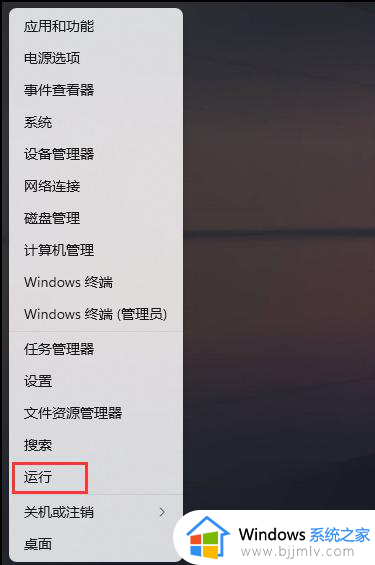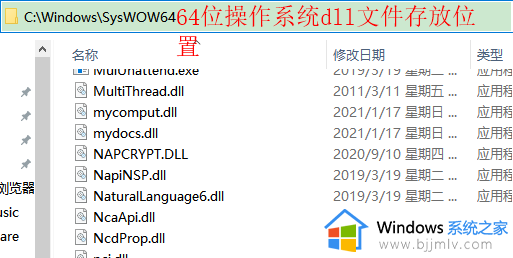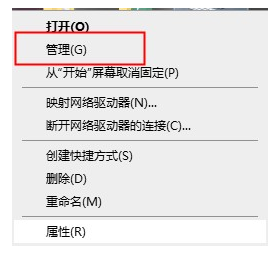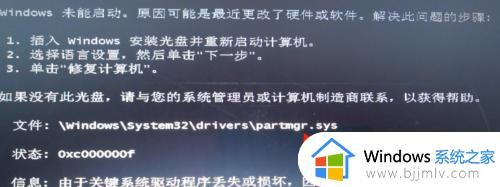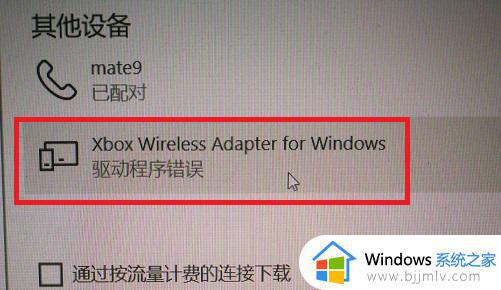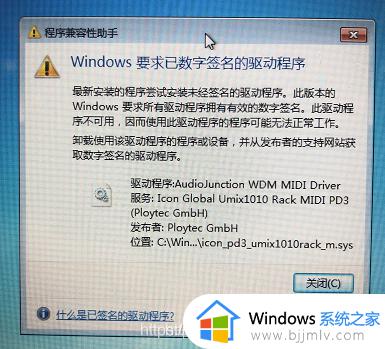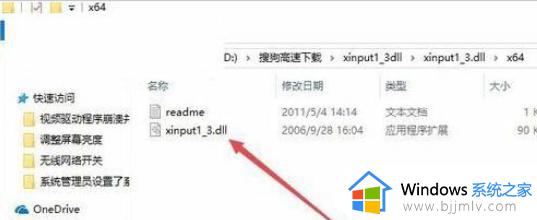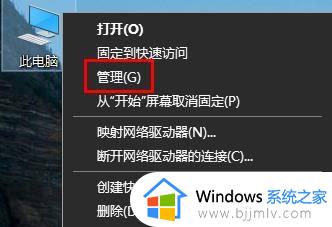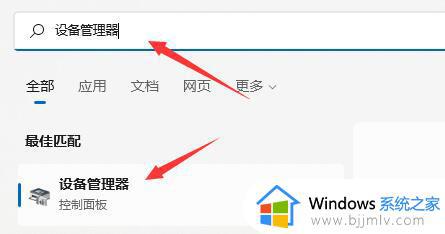cad缺少驱动程序aceredist的原因是什么 cad显示缺少驱动程序aceredist如何解决
cad是许多设计人员都会安装使用的制图软件,使用时难免会遇到一些问题,比如近日有不少用户在使用cad的时候,突然显示缺少驱动程序aceredist,导致软件打不开,原因是什么呢,针对此问题,本文这就给大家介绍一下cad显示缺少驱动程序aceredist的解决方法吧。
方法如下:
1、首先要找到你的CAD安装包文件里面的“wi文件夹”。
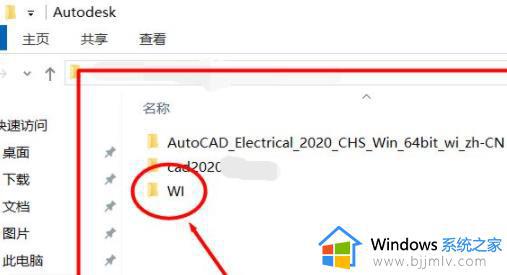
2、然后在这里面找到“3rdparty”文件夹并打开。
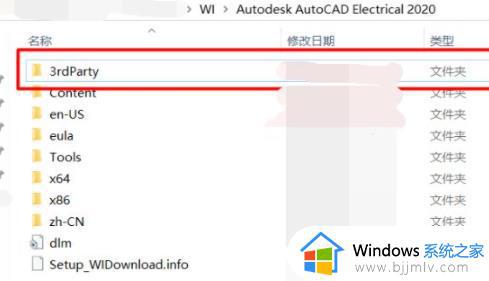
3、然后找到“x86/x64”打开,根据本人系统决定。
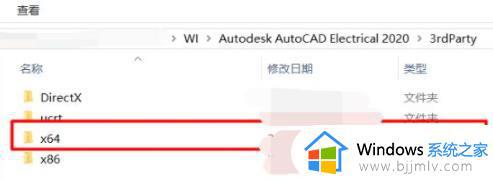
4、然后再去找到“acedataengine”文件夹并打开。
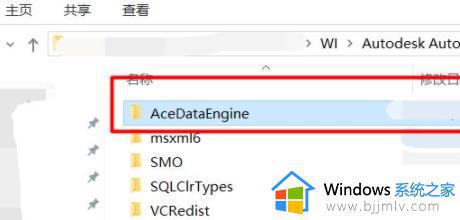
5、再找到“aceredist”驱动程序并双击打开。
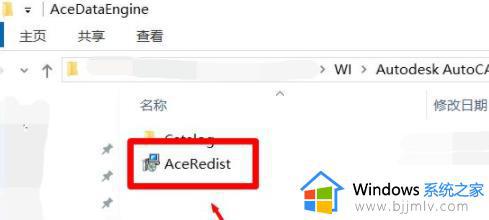
6、在弹出的对话框中勾选“Reinstall or Repair....”,进行修复。
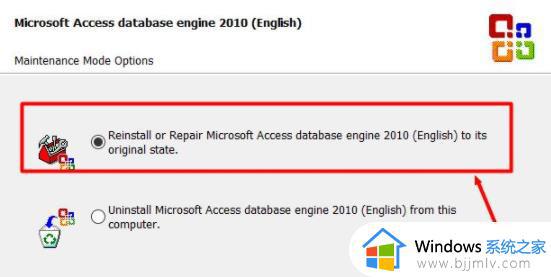
7、在弹出窗口继续勾选第一项“Reinstall”,再点击“install”。
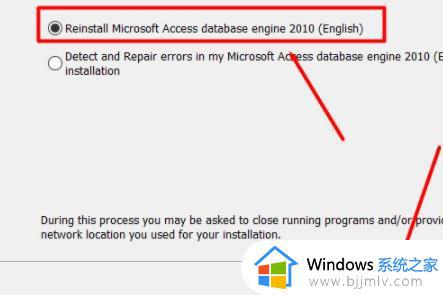
8、之后软件就会自动安装了。
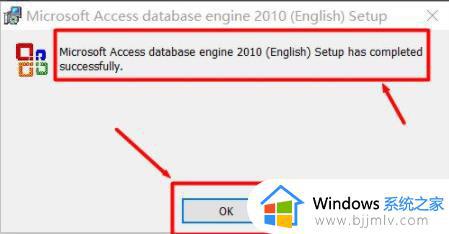
9、最后再次打开CAD软件就可以正常使用了。
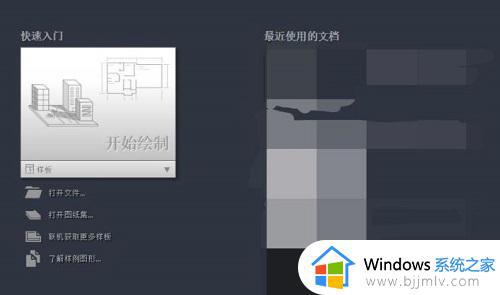
关于cad缺少驱动程序aceredist的详细解决方法就给大家介绍到这里了,如果你有遇到一样情况的话,那就学习上面的方法来进行解决吧。